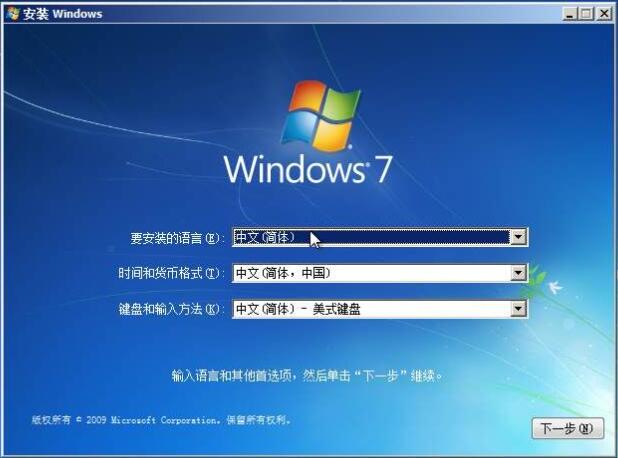软件介绍
CentOS 7是一款基于Red Hat Enterprise Linux (RHEL) 源代码构建的开源服务器操作系统,它继承了RHEL的稳定性、可靠性和安全性,为企业用户提供了一个免费且功能丰富的平台。自2014年发布以来,CentOS 7因其长期支持(LTS)版本的特性而受到广泛欢迎,提供了长达十年的支持周期,确保用户能够获得持续的安全更新和技术支持。该系统采用了systemd作为服务管理器,简化了服务的启动和管理流程,并引入了firewalld动态防火墙管理工具以增强网络安全性。CentOS 7默认使用XFS文件系统,支持高达500TB的数据存储,非常适合用于大数据处理和关键业务应用。此外,它还提供了对虚拟化技术的强大支持,包括KVM以及容器化技术如Docker。对于开发者而言,CentOS 7提供了一系列开发工具和库,使得软件开发变得更加便捷。无论是作为服务器操作系统还是个人计算机的操作系统,CentOS 7都是一个值得信赖的选择。然而,值得注意的是,CentOS 7已于2024年6月30日结束了官方支持周期,用户需要考虑迁移至其他替代方案
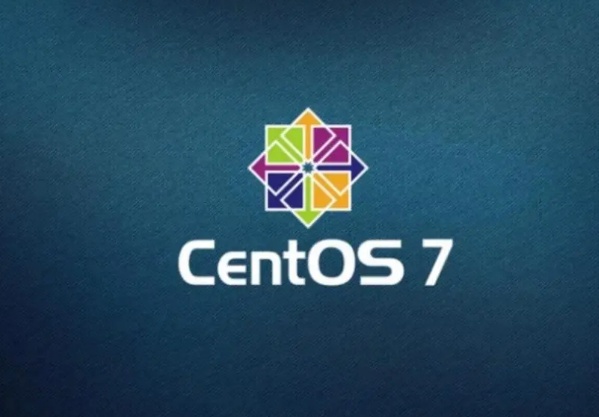
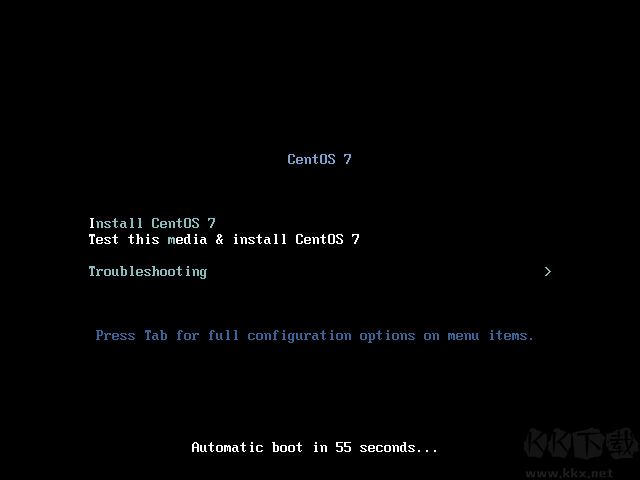

安全性:CentOS 7提供了多种安全功能,包括SELinux(Security-Enhanced Linux)和Firewalld动态防火墙管理器。SELinux提供了一种强制访问控制机制,可以限制程序只能访问其完成任务所必需的资源,从而减少潜在的安全风险。此外,CentOS 7还支持多种加密技术和安全协议,确保数据传输和存储的安全性。
长期支持(LTS):作为一个长期支持版本,CentOS 7为用户提供了长达十年的更新和支持周期。这意味着用户可以获得持续的安全补丁和功能改进,使得系统能够在长时间内保持稳定和安全。
强大的软件包管理器:CentOS 7使用YUM(Yellowdog Updater, Modified)作为其默认软件包管理器,提供了一个简单而强大的界面来安装、更新和删除软件包。YUM能够自动解决软件包之间的依赖关系,保证系统的稳定性和一致性。
虚拟化支持:CentOS 7对KVM(Kernel-based Virtual Machine)等虚拟化技术提供了广泛的支持,并且相比之前的版本,对Docker容器化的兼容性也有了显著提升,减少了内核级Bug的发生。
网络功能:该系统提供了丰富的网络功能,如虚拟网络、Bonding、VLAN等,满足各种复杂的网络需求。同时,它采用了新的网络配置工具NMCLI(NetworkManager Command Line Interface),取代了传统的ifconfig命令。
服务管理革新:CentOS 7引入了systemd作为服务和服务启动脚本的管理器,替代了先前的SysV init系统。Systemd不仅优化了服务的启动依赖关系,还支持服务的并行启动,提升了系统的启动速度和稳定性。
容器化支持:CentOS 7支持Docker和Kubernetes等容器化平台,便于构建和管理容器化应用程序,同时也提供了一些容器化工具和库,如Podman和Buildah,帮助用户更好地管理和部署容器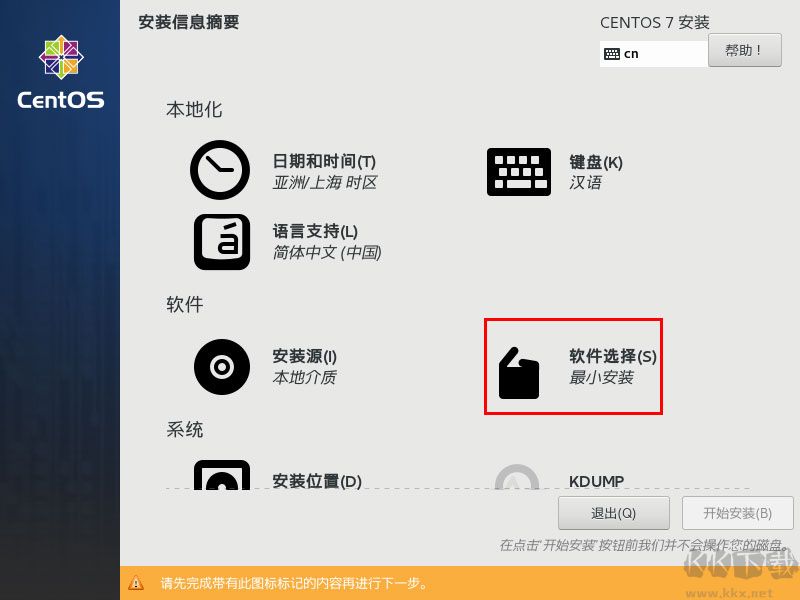

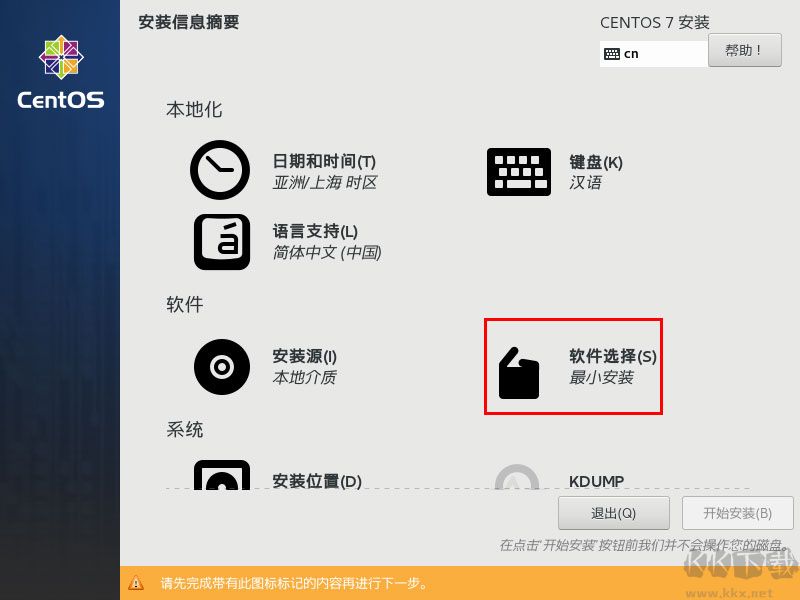
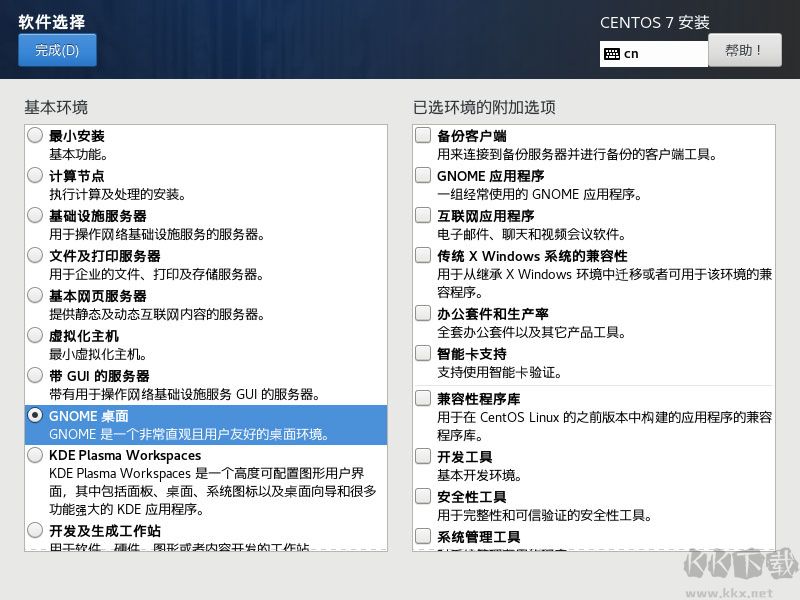
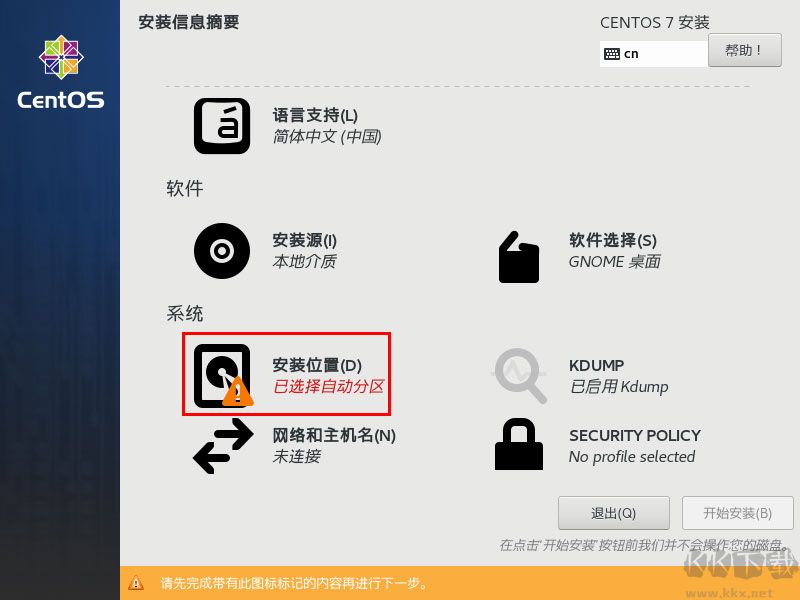
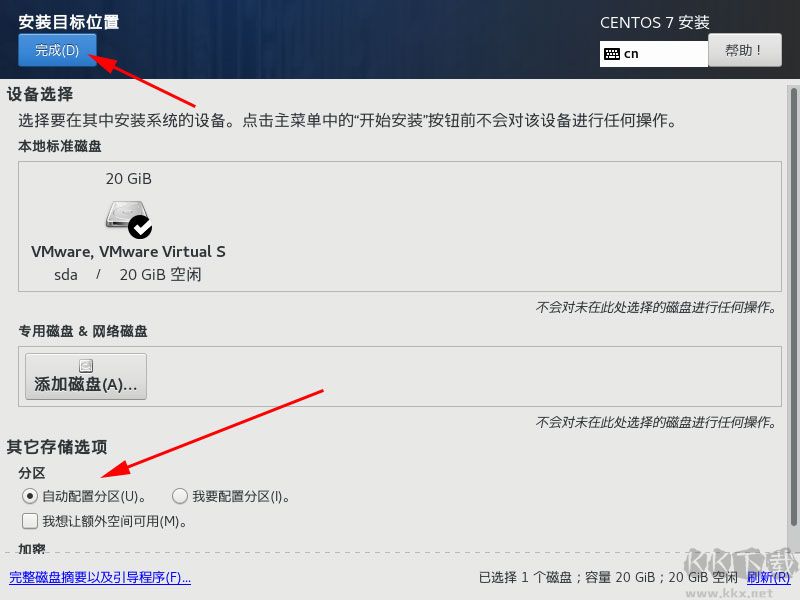
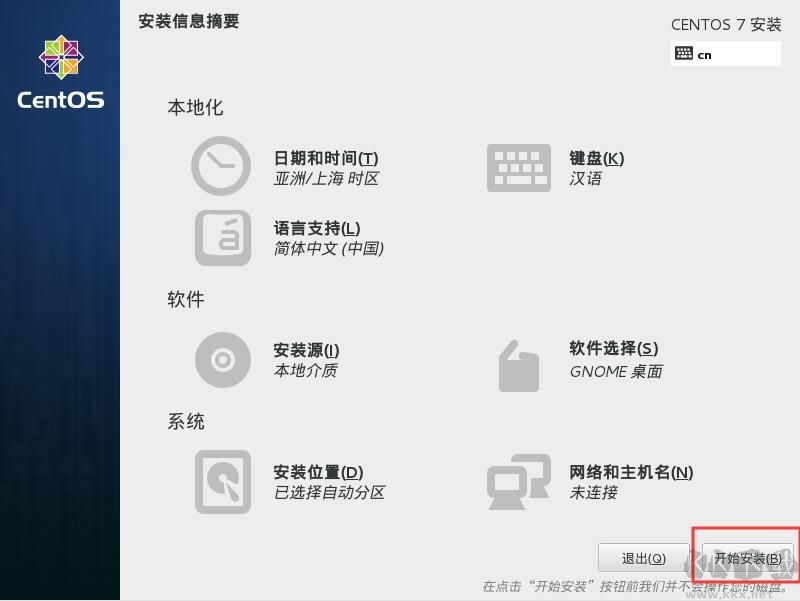
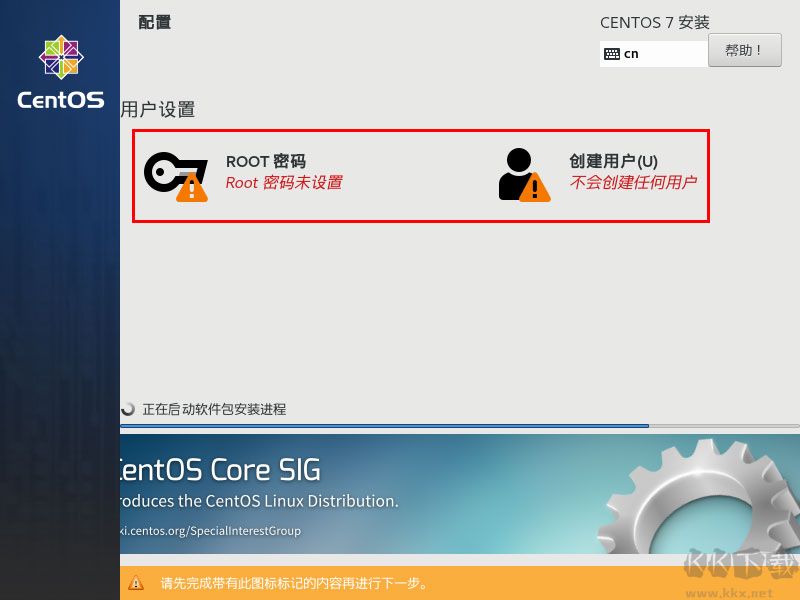
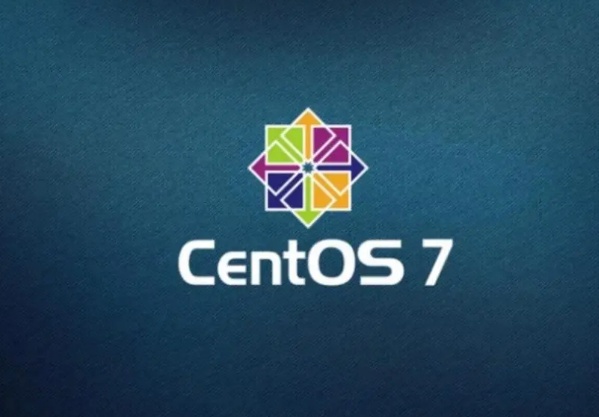
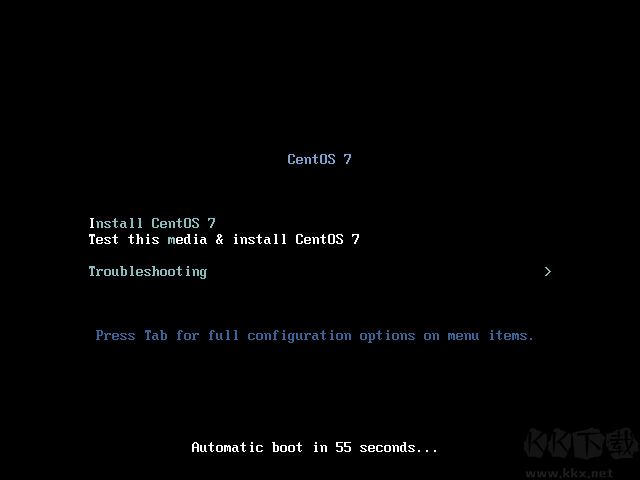

centos7镜像文件特点:
稳定性与兼容性:CentOS 7继承了RHEL的企业级稳定性和兼容性,经过严格测试确保软件包的稳定性。它默认使用XFS文件系统,这是一种高性能的日志文件系统,支持大容量存储,非常适合数据库等关键应用。安全性:CentOS 7提供了多种安全功能,包括SELinux(Security-Enhanced Linux)和Firewalld动态防火墙管理器。SELinux提供了一种强制访问控制机制,可以限制程序只能访问其完成任务所必需的资源,从而减少潜在的安全风险。此外,CentOS 7还支持多种加密技术和安全协议,确保数据传输和存储的安全性。
长期支持(LTS):作为一个长期支持版本,CentOS 7为用户提供了长达十年的更新和支持周期。这意味着用户可以获得持续的安全补丁和功能改进,使得系统能够在长时间内保持稳定和安全。
强大的软件包管理器:CentOS 7使用YUM(Yellowdog Updater, Modified)作为其默认软件包管理器,提供了一个简单而强大的界面来安装、更新和删除软件包。YUM能够自动解决软件包之间的依赖关系,保证系统的稳定性和一致性。
虚拟化支持:CentOS 7对KVM(Kernel-based Virtual Machine)等虚拟化技术提供了广泛的支持,并且相比之前的版本,对Docker容器化的兼容性也有了显著提升,减少了内核级Bug的发生。
网络功能:该系统提供了丰富的网络功能,如虚拟网络、Bonding、VLAN等,满足各种复杂的网络需求。同时,它采用了新的网络配置工具NMCLI(NetworkManager Command Line Interface),取代了传统的ifconfig命令。
服务管理革新:CentOS 7引入了systemd作为服务和服务启动脚本的管理器,替代了先前的SysV init系统。Systemd不仅优化了服务的启动依赖关系,还支持服务的并行启动,提升了系统的启动速度和稳定性。
容器化支持:CentOS 7支持Docker和Kubernetes等容器化平台,便于构建和管理容器化应用程序,同时也提供了一些容器化工具和库,如Podman和Buildah,帮助用户更好地管理和部署容器
centos7系统安装教程:
1、出现启动界面选择第一个“Install CentOS 7”进行CentOS安装;(在安装前大家先要制作一个系统安装盘,不懂的可以百度)
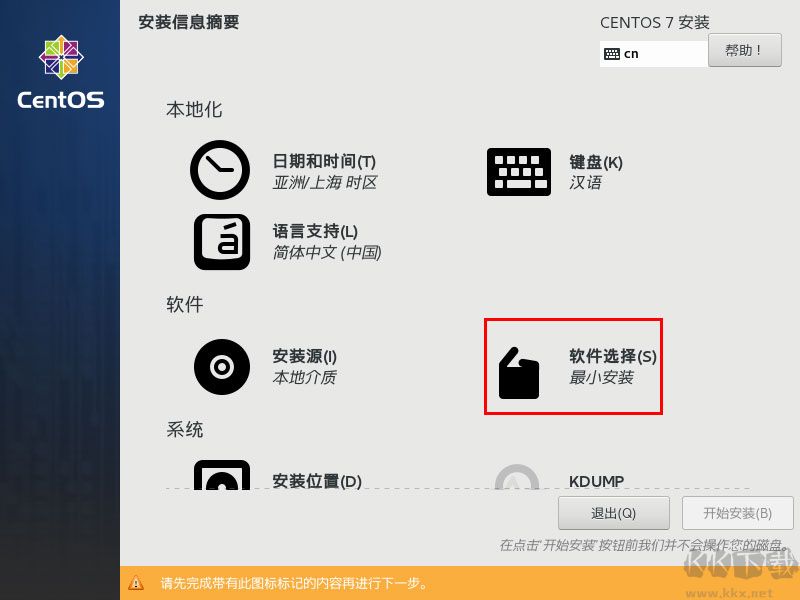
2、进入安装设置阶段,为了更明白如何使用小编选择了中文语言;

3、进入安装信息摘要,系统此时是无法安装的,我们先选择“软件安装”;
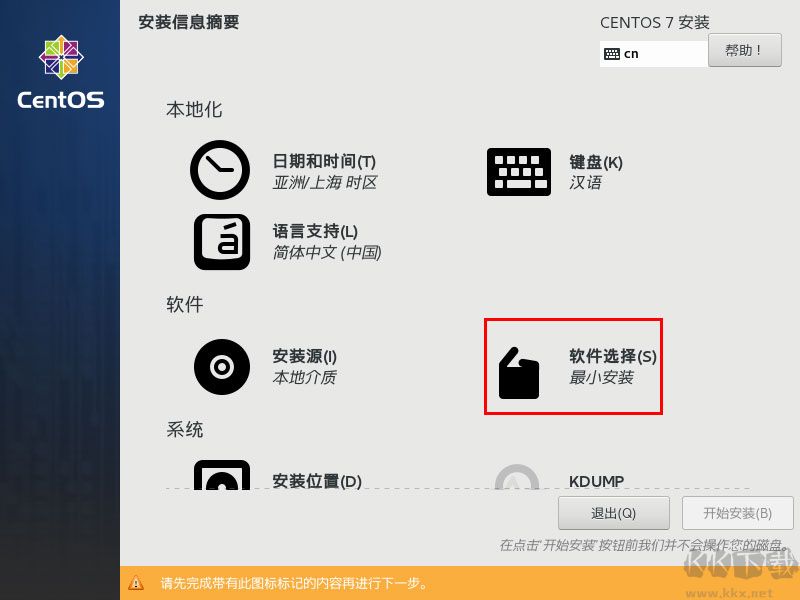
4、在软件安装中选择“GNOME 桌面”否则安装的系统就没有图形界面了,如果有其他需求则可以选择其他安装选项;
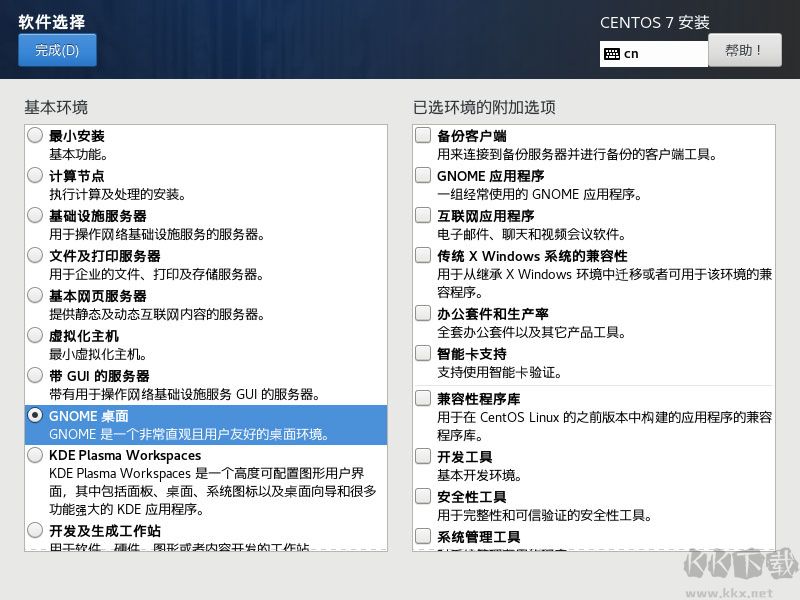
5、返回安装信息摘要,系统依然无法安装,这主要是硬盘尚未进行分配,选择“安装位置”;
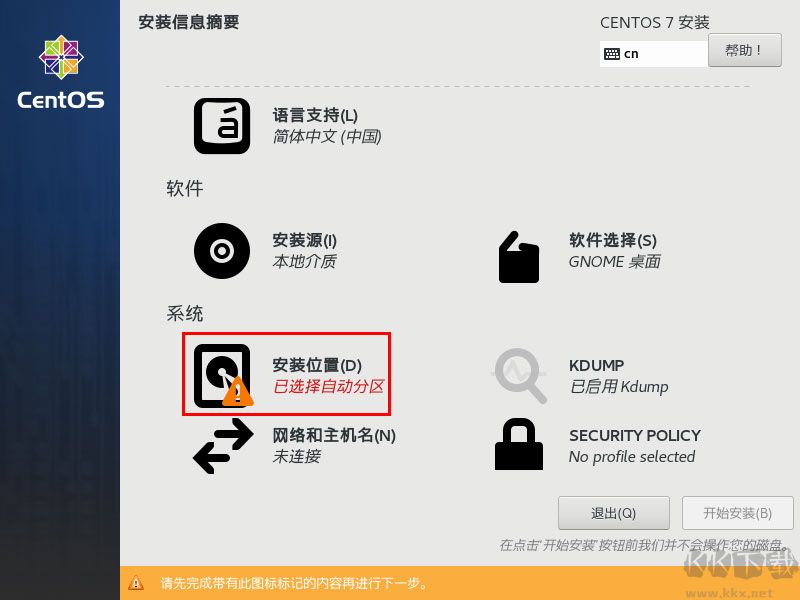
6、如果不想多麻烦则可以直接选择“自动分配分区”若有需求则选择“我要配置分区”,操作完毕即可点击完成继续安装;
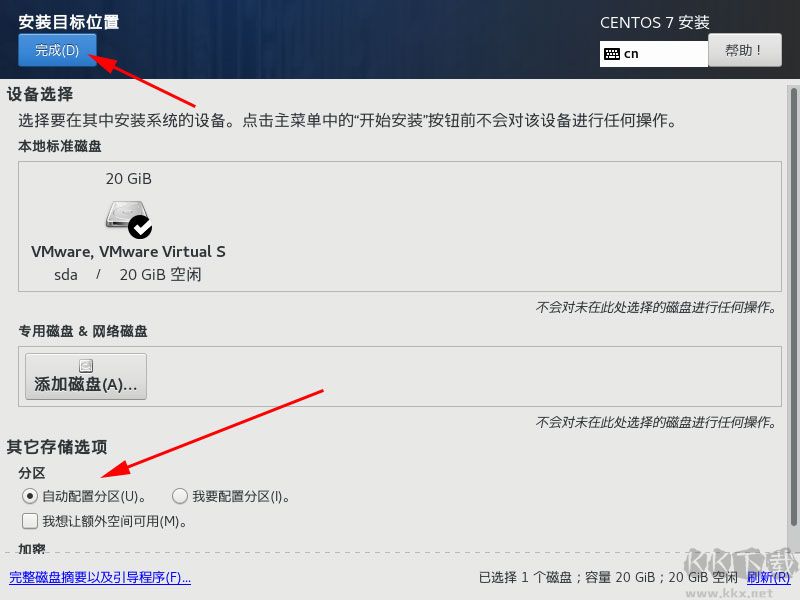
7、返回安装摘要就能看到开始按钮出现,点击即可开始安装;
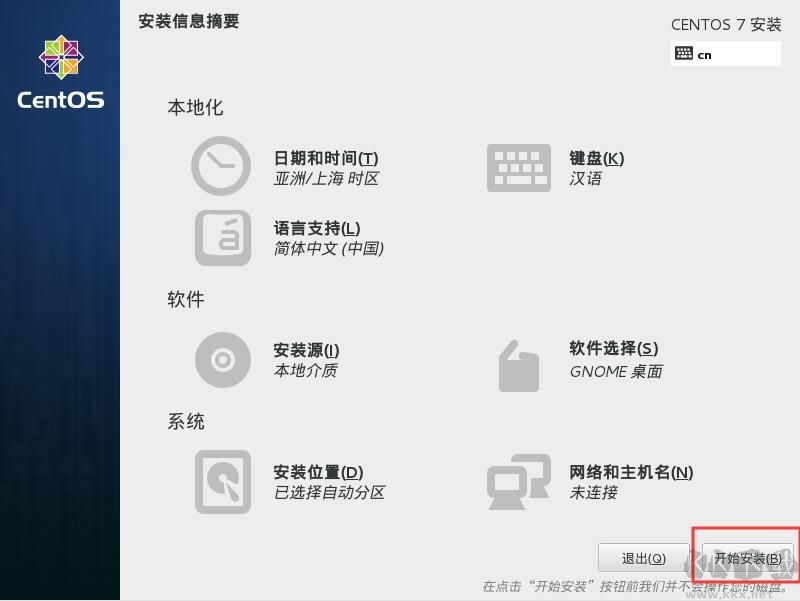
8、在安装的同时可以设定“ROOT”用户密码,此密码为超级用户密码务必记住;
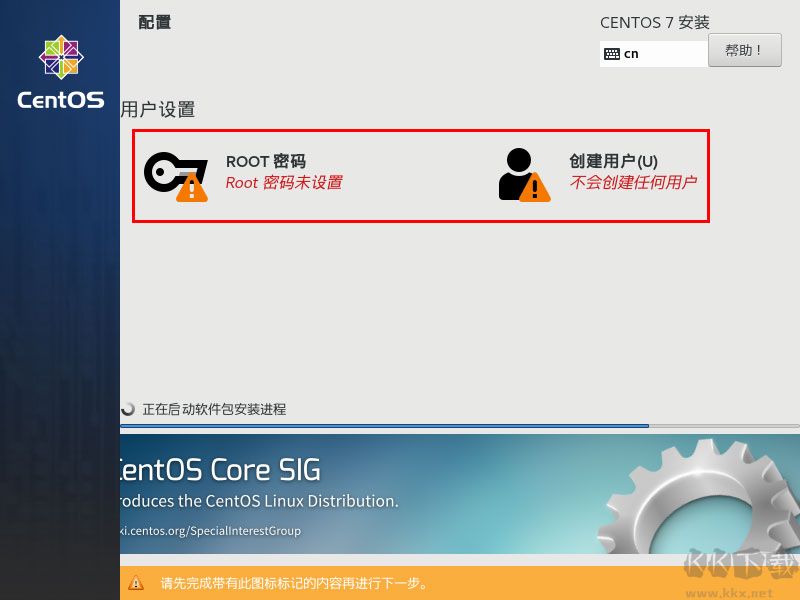
9、重启进入系统,CentOS安装完毕。
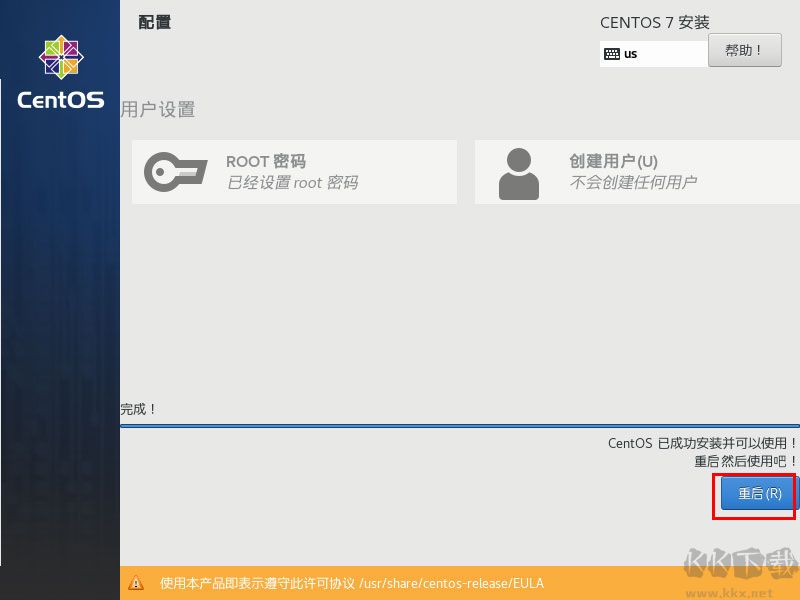
相关文章